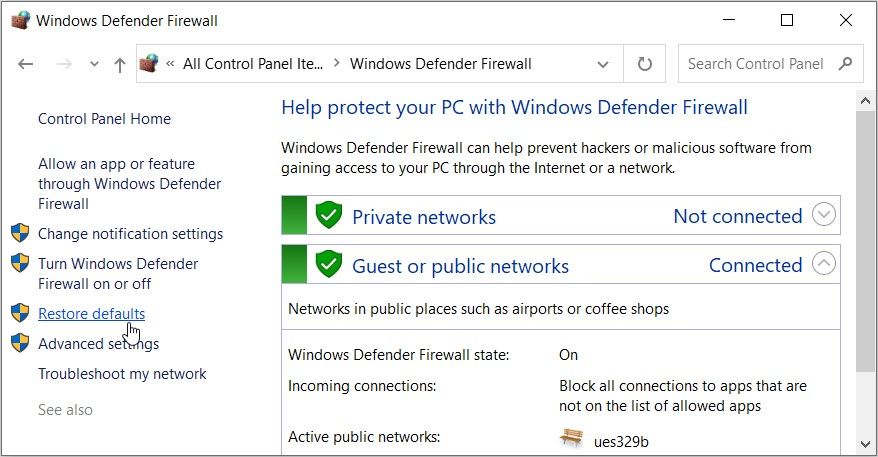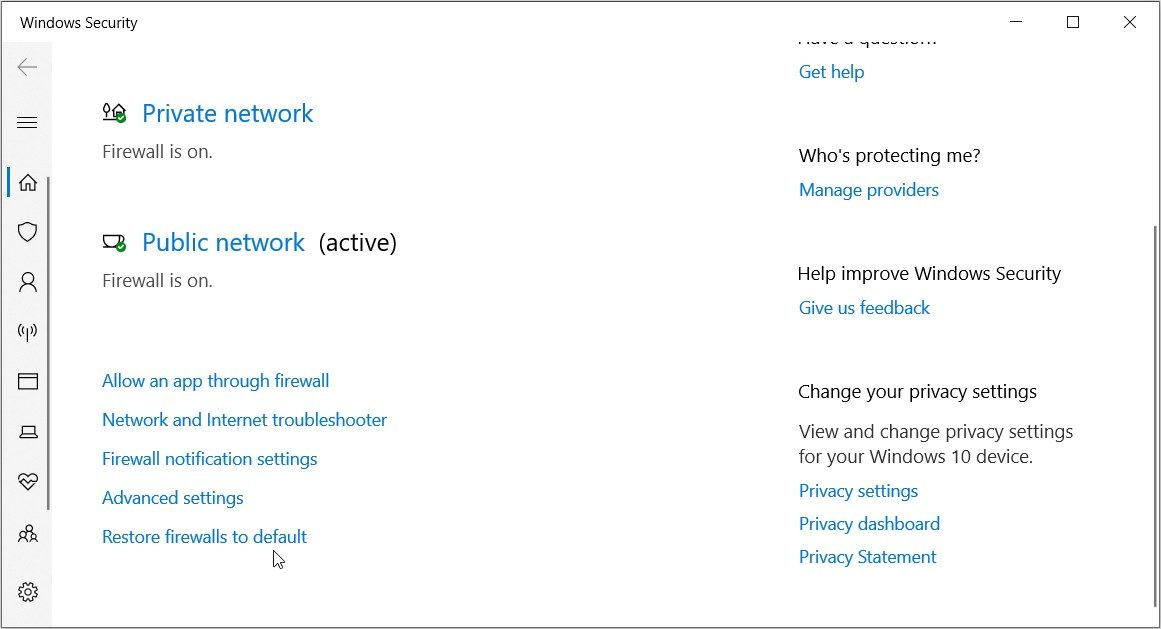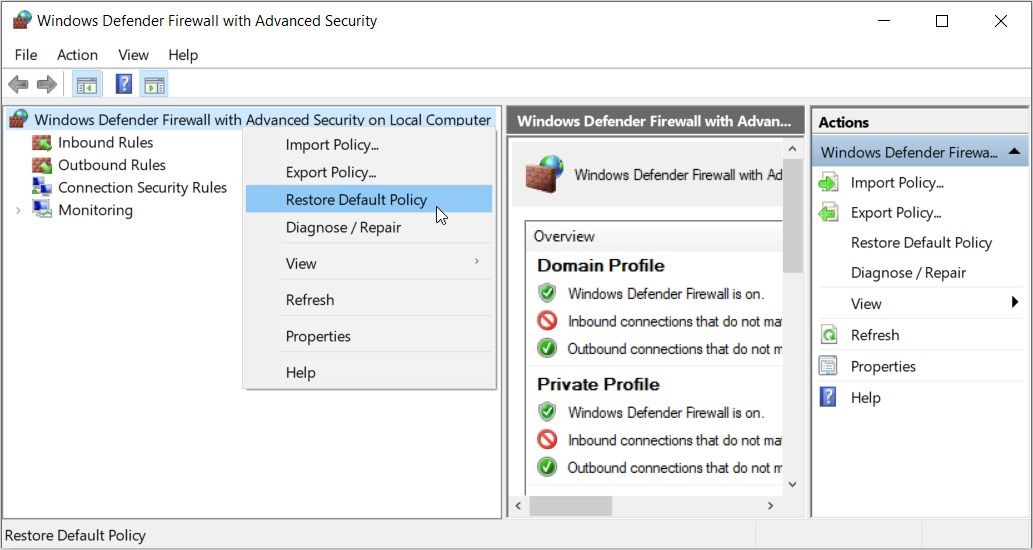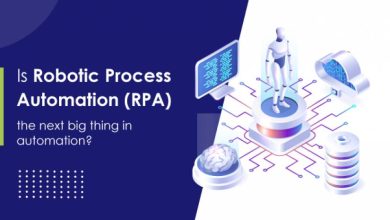.
O Firewall do Windows protege seu dispositivo contra ameaças maliciosas. Mas se você não definir suas configurações corretamente, esta ferramenta pode impedir que você acesse a maioria dos aplicativos em seu dispositivo.
Então, qual é a solução se você configurou as configurações erradas do firewall por engano? É simples – tudo o que você precisa fazer é redefinir essas configurações para seus padrões.
Vamos mergulhar e explorar todas as soluções.
1. Use o Painel de Controle
O Painel de Controle é uma ferramenta incrível que permite solucionar problemas do sistema ou ajustar as configurações do PC. Agora, vamos verificar como esta ferramenta pode ajudá-lo a redefinir as configurações do firewall:
- Tipo Painel de controle na barra de pesquisa do menu Iniciar e selecione o Melhor partida. Alternativamente, confira as várias formas de acessar o Painel de Controle.
- Clique no Visto por menu suspenso e selecione o Ícones pequenos ou Ícones grandes opção.
- Selecione Firewall do Windows Defender a partir dos itens do menu.
- Clique no Restaurar padrões opção no lado esquerdo e siga as instruções na tela.
2. Use o prompt de comando
Já usou o prompt de comando antes? É uma ferramenta incrível que ajuda você a definir as configurações do sistema, solucionar problemas do PC e acessar vários aplicativos.
Na verdade, você pode executar muitas tarefas com esta ferramenta, desde que digite os comandos corretos.
Agora, vamos verificar como redefinir as configurações do firewall usando o prompt de comando:
- Tipo Prompt de comando na barra de pesquisa do menu Iniciar.
- Clique com o botão direito do mouse no Melhor partida resultado e selecione Executar como administrador.
- Digite o seguinte comando e pressione Digitar:
netsh advfirewall reset
Aguarde a conclusão do processo. A partir daí, reinicie o dispositivo para salvar essas alterações.
3. Use o Windows PowerShell
Lutando para redefinir as configurações do firewall usando o prompt de comando? Nesse caso, tente o Windows PowerShell.
Veja como redefinir as configurações do firewall usando o PowerShell:
- Tipo Windows PowerShell na barra de pesquisa do menu Iniciar.
- Clique com o botão direito do mouse no Melhor partida resultado e selecione Executar como administrador.
- Copie e cole o seguinte comando no PowerShell e pressione Digitar:
(New-Object -ComObject HNetCfg.FwPolicy2).RestoreLocalFirewallDefaults()
Aguarde a conclusão do processo e reinicie o dispositivo.
4. Use o aplicativo de segurança do Windows
O aplicativo Segurança do Windows é uma ferramenta que ajuda você a verificar e corrigir bugs do sistema. Curiosamente, você também pode usar esta ferramenta para redefinir as configurações do firewall.
Aqui estão os passos que você precisa seguir:
- Imprensa Vitória + eu para acessar as configurações do sistema.
- Selecione os Atualização e segurança opção.
- Clique no Segurança do Windows opção do lado esquerdo.
- Selecione os Firewall e proteção de rede ferramenta no painel do meio.
- Clique no Restaurar firewalls para o padrão opção na próxima tela.
Ainda não consegue redefinir as configurações do firewall? Experimente uma das opções na tela “Firewall do Windows com Segurança Avançada”.
Como o nome sugere, a ferramenta “Firewall do Windows com Segurança Avançada” permite definir várias configurações avançadas. Portanto, você pode usá-lo mais tarde se quiser ajustar várias configurações de firewall.
Por enquanto, vamos verificar como esta ferramenta pode ajudá-lo a redefinir as configurações do firewall:
- Imprensa Vitória + R para abrir a caixa de diálogo Executar comando.
- Tipo wf.msc e pressione Digitar para abrir a tela “Windows Defender Firewall com Segurança Avançada”.
- Navegue até o canto superior esquerdo e clique com o botão direito do mouse no Firewall do Windows Defender com segurança avançada no computador local opção.
- Selecione os Restaurar política padrão opção.
Não consegue acessar a tela “Windows Defender Firewall com Segurança Avançada” usando as etapas que abordamos? Tente estes métodos:
- Imprensa Vitória + eu para acessar as configurações do sistema.
- Selecione os Atualização e segurança opção.
- Clique no Segurança do Windows opção do lado esquerdo.
- Selecione os Firewall e proteção de rede ferramenta no painel do meio.
- Clique Configurações avançadas no painel do meio.
A partir daí, clique com o botão direito do mouse no Firewall do Windows Defender com segurança avançada no computador local opção e selecione a Restaurar política padrão opção.
Restaurando as configurações do firewall para suas configurações padrão
É bastante frustrante quando as configurações do firewall impedem que você acesse os aplicativos em seu PC. Mas a boa notícia é que você pode simplesmente resolver esses problemas redefinindo essas configurações.
Para redefinir as configurações do firewall com facilidade, confira as dicas que abordamos. E se você quiser redefinir o aplicativo Configurações, também existem soluções para isso!
.